Используя SOLIDWORKS Explorer, можно исправить ошибки переименования.
Например, вы могли случайно сделать следующее:
- Вы переименовали деталь P в деталь P1, но забыли обновить все документы, ссылающиеся на эту деталь.
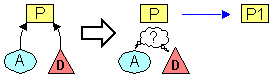
- Вы пропустили документы сборки A и чертежа D, которые ссылаются на деталь P, из-за того, что вы забыли проверить сетевое местоположение.
- Вы не помните, какие сборки используют старую деталь, соответственно, вы не знаете, какие документы сборки необходимо открыть.
Чтобы исправить подобные ошибки переименования, сделайте следующее:
- В Проводнике Windows создайте копию переименованной детали P1. Дайте копии имя старой детали P.
- В SOLIDWORKS Explorer выберите копию документа детали (с именем старой детали P) и выберите SOLIDWORKS Заменить
 на панели инструментов Mini.
на панели инструментов Mini.
- В диалоговом окне Заменить документ:
- Перейдите к переименованной детали P1 и выберите Открыть.
- Выберите Обновить, где используется.
SOLIDWORKS Explorer находит все документы, ссылающиеся на старое имя детали P, и соответственно отображает их в поле Обновить.

- Выберите документы в списке для обновления их ссылок.
- Нажмите кнопку ОК.
SOLIDWORKS Explorer обновляет все документы так, чтобы они ссылались на деталь с новым именем
P1.
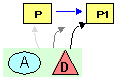
- Нажмите правую кнопку мыши на документе детали со старым именем P и выберите Удалить.